Comandos esenciales de CMD de Windows que debe conocer
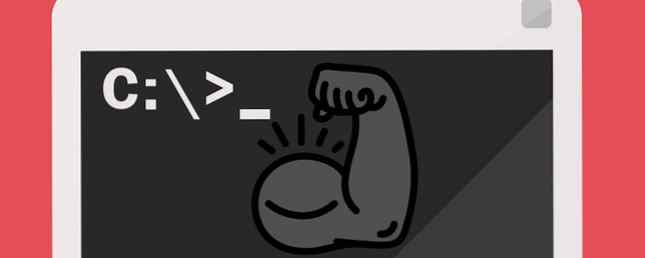
Para la mayoría, el símbolo del sistema es un escalofrío un tanto aterrador del sistema operativo Windows. La interfaz es negra, sombría y sin mucha ayuda. Comparado con el resto de la interfaz de Windows, simplemente parece vacío. A pesar de su decepcionante primera impresión, el símbolo del sistema es uno de los instrumentos más poderosos del arsenal de Windows..
El indicador de comando es útil para todo, desde la automatización compleja hasta la configuración de red. Lo que le falta en la interfaz lo compensa con la efectividad. Si no sabe por dónde empezar con la habilidad del símbolo del sistema, qué mejor lugar que comenzar aquí!
Comandos CMD
Si bien la mayoría busca los mejores y más útiles comandos de forma inmediata, ayuda a ignorar qué significan los diferentes parámetros. El dominio de su línea de comandos viene no solo a través de un léxico de comandos. La línea de comandos de Windows: más simple y más útil de lo que piensa La línea de comandos de Windows: más simple y más útil de lo que piensa Los comandos no siempre se han mantenido igual, de hecho algunos han sido destruidos mientras que otros comandos nuevos aparecieron, incluso con Windows 7 de hecho. Entonces, ¿por qué alguien querría molestarse en hacer clic en el inicio ... Leer más, pero en comprender qué significa cada parámetro y cómo se pueden combinar los diferentes parámetros para lograr el efecto deseado?.
La siguiente es una lista completa de la mayoría de los comandos utilizados en los comandos típicos de Windows. Puedes descargar la versión PDF aquí. Desplácese hasta la siguiente Lista de comandos esenciales para una lista de comandos de uso inmediato.

A-B
ASSOC - Muestra o modifica las asociaciones de extensión de archivo. ATTRIB - Muestra o cambia los atributos del archivo. BREAK: establece o borra la comprobación extendida de CTRL + C. BCDBOOT: se utiliza para copiar archivos críticos a la partición del sistema y crear un nuevo almacén de BCD del sistema. BCDEDIT - Establece las propiedades en la base de datos de arranque para controlar la carga de arranque.
do
CACLS: muestra o modifica las listas de control de acceso (ACL) de los archivos. LLAMADA: llama a un programa por lotes desde otro. CD: muestra el nombre de o cambia a un directorio actual. CHCP: muestra o establece el número de la página de códigos activa. CHDIR: muestra el nombre o los cambios en el directorio actual. CHKDSK: comprueba un disco y muestra un informe de estado. CHKNTFS: muestra o modifica la comprobación del disco en el momento del arranque. ELECCIÓN: comando de archivo por lotes que permite a los usuarios seleccionar entre un conjunto de opciones. CIPHER: muestra o altera el cifrado de directorios (archivos) en particiones NTFS. CLIP: redirige la salida de otro comando al portapapeles de Windows. CLS - Borra la pantalla. CMD: inicia una nueva instancia del intérprete de comandos de Windows. CMDKEY: crea, enumera y elimina los nombres de usuario y las contraseñas o credenciales almacenados. COLOR - Establece los colores predeterminados de la consola. COMP - Compara el contenido de dos archivos o conjuntos de archivos byte por byte. COMPACTO: muestra o altera la compresión de archivos en particiones NTSF. CONVERTIR - Convierte volúmenes FAT a NTFS. No se puede convertir el disco actual. COPIAR - Copia uno o más archivos a otra ubicación.
re
FECHA: muestra o establece la fecha. DEFRAG - Accesorio de desfragmentación de disco. DEL - Borra uno o más archivos. DIR: muestra una lista de archivos y subdirectorios en un directorio. DISKCOMP - Compara el contenido de dos disquetes. DISKCOPY - Copia el contenido de un disquete a otro. DISKPART - Muestra o configura las propiedades de la partición del disco. DOSKEY: edita las líneas de comando, recuerda los comandos de Windows y crea macros. DRIVERQUERY: muestra el estado y las propiedades actuales del controlador del dispositivo.
mi
ECHO: muestra mensajes, o activa o desactiva los comandos que hacen eco. ENDLOCAL: finaliza la localización de los cambios de entorno en un archivo por lotes. BORRAR - Borra uno o más archivos. SALIR - Sale y cierra el comando shell. AMPLIAR - Expande archivos comprimidos.
F
FC: compara dos archivos o conjuntos de archivos y muestra las diferencias entre ellos. FIND: busca una cadena de texto en un archivo o archivos. FINDSTR - Busca cadenas en archivos. FOR: ejecuta un comando específico para cada elemento de un conjunto. FORFILES - Selecciona archivos en una carpeta para procesamiento por lotes. FORMATO - Formatea un disco para usar con Windows. FSUTIL: muestra o configura las propiedades del sistema de archivos. FTYPE: muestra o modifica los tipos de archivos utilizados en las asociaciones de extensiones de archivo.
SOLDADO AMERICANO
GOTO: dirige el intérprete de comandos de Windows a una línea etiquetada en un programa por lotes. GPRESULT: muestra información de la directiva de grupo para la máquina o el usuario. GRAFTABL: permite que Windows muestre un conjunto de caracteres extendido en el modo de gráficos. AYUDA: proporciona información de ayuda para los comandos de Windows. ICACLS: muestra, modifica, respalda o restaura las ACL para archivos y directorios. IF - Realiza el procesamiento condicional en programas por lotes. IPCONFIG: muestra todos los valores de configuración de red TCP / IP actuales.
L-M
ETIQUETA: crea, cambia o elimina la etiqueta de volumen de un disco. MD - Crea un directorio. MKDIR - Crea un directorio. MKLINK - Crea enlaces simbólicos y enlaces duros. MODO - Configura un dispositivo del sistema. MÁS: muestra la salida de una pantalla a la vez. MOVE - Mueve uno o más archivos de un directorio a otro directorio.
O-P
OPENFILES: consulta, muestra o desconecta archivos abiertos o archivos abiertos por usuarios de la red. PATH: muestra o establece una ruta de búsqueda para archivos ejecutables. PAUSA: suspende el procesamiento de un archivo por lotes. POPD: restaura el valor anterior del directorio actual guardado por PUSHD. IMPRIMIR - Imprime un archivo de texto. PROMPT - Cambia el símbolo del sistema de Windows. PUSHD - Guarda el directorio actual y luego lo cambia.
R
RD - Elimina un directorio. RECUPERAR: recupera información legible de un disco defectuoso o defectuoso. REM: designa comentarios (comentarios) en archivos por lotes. REN - Renombra un archivo o archivos. RENOMBRAR - Renombra un archivo o archivos. REPLACE - Reemplaza archivos. RMDIR - Elimina un directorio. ROBOCOPY - Utilidad avanzada para copiar archivos y árboles de directorios.
S
SET: muestra, establece o elimina variables de entorno para la sesión actual. SETLOCAL: comienza la localización de los cambios de entorno en un archivo por lotes. SETX - Establece variables de entorno. SC: muestra o configura servicios (procesos en segundo plano). SCHTASKS: programa comandos y programas para que se ejecuten en una computadora. MAYÚS - Cambia la posición de los parámetros reemplazables en archivos por lotes. APAGADO: permite el apagado local o remoto correcto de la máquina. SORT - Ordena la entrada. INICIO: inicia una ventana separada para ejecutar un comando o programa específico. SUBST: asocia una ruta con una letra de unidad. SYSTEMINFO - Muestra las propiedades específicas de la máquina y la configuración.
T
TAKEOWN: permite a un administrador tomar posesión de un archivo. TASKLIST: muestra todas las tareas actualmente en ejecución, incluidos los servicios. TASKKILL - Mata el proceso en ejecución o las aplicaciones. HORA: muestra o establece la hora del sistema. TIMEOUT: pone en pausa el procesador de comandos durante el número de segundos especificado. TÍTULO: establece el título de la ventana para una sesión de CMD.EXE. ÁRBOL: muestra gráficamente la estructura de directorios de un disco o ruta. TIPO: muestra el contenido de un archivo de texto.
V-X
VER - Muestra la versión de Windows. VERIFICAR: indica a Windows si los archivos se escriben correctamente en un disco o si los verifican. VOL: muestra una etiqueta de volumen de disco y un número de serie. VSSADMIN - Herramienta de administración de Volume Shadow Copy Service. DÓNDE: muestra las ubicaciones de los archivos que coinciden con un patrón de búsqueda. WMIC: muestra información de WMI dentro del shell de comandos interactivos. XCOPY - Copia archivos y arboles de directorios..
Nota: Para tener acceso completo al indicador de comando, debe ejecutar el aviso como un Administrador. El privilegio de administrador permite a los usuarios acceder a comandos de otro modo inaccesibles.

Para activar el modo Administrador, abra su Menu de inicio, escribir cmd, haga clic derecho en el programa CMD, y seleccione Ejecutar como administrador. En Windows 10, también puede hacer clic con el botón derecho en el botón Inicio y seleccionar Símbolo del sistema (administrador).
Lista de comandos esenciales
Los comandos de CMD suman miles, cada uno con su propia acción..
[comando] /?
El comando anterior proporciona a los usuarios más información sobre comandos particulares. Esto encabeza la lista, únicamente porque permite a los usuarios la capacidad de entender los comandos sin tener que depender de fuentes de terceros.

sfc / scannow
Reparaciones de archivos cruciales del sistema Cómo reparar una instalación dañada de Windows 10 Cómo reparar una instalación dañada de Windows 10 La corrupción del sistema es lo peor que le puede pasar a su instalación de Windows. Le mostramos cómo volver a encarrilar Windows 10 cuando sufre BSOD, errores de controladores u otros problemas inexplicables. Leer más sin la necesidad de volver a instalar el sistema operativo.
Es mejor ejecutar este comando en modo seguro, ya que cualquier problema inmediato del sistema operativo puede poner en peligro una reparación completa.

Chkdsk
Repara errores del sistema de archivos, sectores defectuosos y recupera información legible. Hay dos métodos para ejecutar el comando chkdsk.
- chkdsk / f - Ejecuta chkdsk y corrige los errores del sistema de archivos..
- chkdsk / R - Corrige errores, localiza sectores defectuosos y recupera información de esos errores erróneos. Un escaneo más completo que /F.

ping, pathping, tracert
Silbido y pateando (una forma más completa de ping) hará eco o mostrará los paquetes de datos enviados desde y hacia un sitio web específico. Pathping, junto con tracert, mostrará la dirección IP de cada enrutador (o salto) en el camino a su dominio deseado.

powercfg
De forma predeterminada, ciertas configuraciones de energía como el modo de Hibernación están desactivadas de forma predeterminada. El modo de hibernación, en lugar de apagar la PC, guardará el último estado de su PC (programas, ventanas, etc.) y se iniciará más rápido. Para habilitar o deshabilitar, use los siguientes comandos:
- powercfg / hibernate en - Activa el modo de Hibernación, accesible a través de las opciones de energía predeterminadas de Windows.
- powercfg / hibernar apagado - Desactiva el modo de hibernación.

driverquery ...> [Nombre del archivo]
Si bien la mayoría de nosotros no podemos hacer caras y colas de nuestros controladores de PC, hay momentos en que surgirán problemas con los controladores. Esto puede ser tan pequeño como un retraso en el rendimiento, o tan importante como los BSOD constantes..
Si bien la consulta del controlador no presenta una ventaja inmediata, brinda una descripción general de la información del controlador de la PC para solucionar los problemas de hardware y software..
- consulta de conductor - Presenta una lista variada de controladores instalados.
- driverquery / FO TABLE, LISTA o CSV - Presenta sus controladores como una tabla, lista o hoja de cálculo de Excel.
Si añades > [FileName.csv] a su parámetro original - driverquery / FO CSV> driverquery.csv por ejemplo, su símbolo del sistema tomará la información presentada a través de driverquery y la enviará a una hoja de Excel. El archivo será dirigido a su Windows32 carpeta por defecto.

ipconfig / release, renovar, flushdns
A veces, los problemas de red pueden ocurrir a través de direcciones IP defectuosas o archivos DNS (Servidor de nombres de dominio) dañados. Para solucionar esto, ingrese los siguientes comandos en orden:
- ipconfig / release - Libera tu dirección IP.
- ipconfig / renew - Reemplaza tu dirección IP anterior (y demora considerablemente más en terminar que los otros dos).
- ipconfig / flushdns - Borra la lista de DNS previamente configurada, permitiendo que los sitios web que antes no se podían utilizar se carguen nuevamente.
Solo es mejor hacer esto cuando tienes un problema de red. Más específicamente, cuando estás conectado a Internet pero ciertos sitios web no funcionan.

Comanda tu mensaje!
La línea de comando no es una bestia extraña hecha para confundirte. Es una función simple, repleta de herramientas útiles para controlar casi todos los aspectos de su PC. Solo hemos arañado la superficie de lo que el indicador de comandos tiene guardado para usted, así que continúe aprendiendo Guía de principiantes a la línea de comandos de Windows Guía de principiantes a la línea de comandos de Windows La línea de comandos le permite comunicarse directamente con su computadora e instruir para realizar diversas tareas. Lee mas !
¿Qué otros comandos te gustaría aprender? Háganos saber en los comentarios a continuación.!
Crédito de la imagen: Roman Marvel y Brian Goff a través de Shutterstock.com
Explorar más acerca de: Símbolo del sistema, Mantenimiento de computadoras.


